Планшет prestigio долго загружается
Обновлено: 19.09.2024
Гаджеты стали неотъемлемой частью нашей жизни. От этого бывает трудно, когда они выходят из строя. Рассмотрим, что делать, если планшет зависает при включении и как итог — не работает.
Причины
При возникновении этой проблемы на экране обычно появляется заставка — логотип производителя или операционной системы (ОС). На этом загрузка останавливается.
К наиболее распространенным причинам данного явления можно отнести:
- Внешние неполадки. Например, после падения, ударов или попадания внутрь воды.
- Проблемы с прошивкой. Могут возникнуть после обновления программного обеспечения, перепрошивки, установки несовместимых приложений.
- На устройстве закончилось свободное место. В этом случае планшет может не запускаться вовсе или работать очень медленно. Поможет простая оптимизация приложения (удалите лишнее).
- Ошибка в чтении карты памяти. Гаджет может включаться, но до конца не загружать операционную систему. Попробуйте вытащить карту памяти и запустить гаджет.
- Повреждение кнопки запуска. Это может привести к замкнутому циклу перезагрузки от чего устройство не будет загружать ОС дальше логотипа.
Если вы сумели выяснить причину проблемы при запуске, то решить ее будет значительно проще.
Что делать
Рассмотрим основные варианты, что делать, если ваш планшет завис на загрузке и дальше не включается:
- Использовать кнопку Reset.
- Сброс настроек через Recovery.
- Активировать режим безопасной загрузки.
- Перепрошить ОС.
Рассмотрим каждый вариант подробней.
Кнопка Reset
В большинстве случаев помогает простая перезагрузка. Зажмите кнопку Ресет пока устройство не выключится. Спустя время включите.
Если планшет не реагирует, то пробуйте следующие способы.

Кнопка Reset на планшете
Сброс через Recovery
Функция Recovery позволяет восстановить базовые настройки планшета. Минус в том, что все данные будут утрачены. Запустить Рекавери вы сможете, только включив гаджет.
Порядок действий следующий:
- Зажмите одновременно две клавиши — повышение громкости и POWER.
- На экране должен появиться логотип операционной системы.
- Еще раз нажмите POWER, затем кнопку снижения громкости, выберите WIPE DATA / FACTORY RESET и повышением громкости подтвердите операцию.
- Повторите операцию, но в этот раз выбрав Yes — delete all user data.
- Когда система запустится, выберите REBOOT SYSTEM NOW.
Важно! Если планшет при включении останавливает загрузку на логотипе, попробуйте запустить режим безопасной загрузки.
Режим безопасной загрузки
Данный режим существует специально для устранения ошибок в работе ОС. При его запуске у вас будут работать только основные системные приложения.
Для запуска необходимо:
- Зажать клавишу выключения.
- Зажать пункт «Завершения работы» (на разных устройствах может звучать по-разному). Система предложит перейти в режим безопасной загрузки.
- Подтвердите переход.
Теперь вы можете удалить приложение, мешающие запуску или откатить гаджет до заводских настроек.
Перепрошивка
Если проблема не решилась, то остается перепрошить ОС. Это стоит делать только в том случае, если вы понимаете как. В ином случае, лучше, если перепрошивкой займется специалист.
Можно использовать компьютер:
- Скачайте на ПК софт для работы с гаджетом (обычно его можно найти на официальном сайте производителя планшетного компьютера).
- С помощью этой программы найдите и скачайте драйвера для планшета. Для этого нужно только найти модель и активировать загрузку.
- Подключите гаджет к ПК через шнур и зажмите на нем POWER.
- Следуйте инструкции, которая появится на экране.
По итогу перепрошивка системы будет завершена. Если ни один из способов не помог, обратитесь в сервисный центр.
Подпишись на Техносовет в социальных сетях, чтобы ничего не пропустить:
Планшетный компьютер может неисправно работать или вовсе не включаться ввиду различных проблем, либо же планшет включается, но не загружается дальше логотипа.

В этой статье я разберу причины, по которым не загружается планшет, и расскажу о самых эффективных и универсальных способах решения данной проблемы. Причем не только для Андроид девайсов, но для iPad-ов от Apple.
Причины поломки и почему планшет не загружается
Прежде чем переходить к исправлению неисправностей, стоит хотя бы примерно понять, в чем причина того, почему планшет не загружается дальше заставки.
Произвести системный анализ напрямую через планшетник в этом случае не получится, потому что пользователь не может даже открыть настройки при такой поломке.
Зачастую, когда гаджет не загружается дальше логотипа, перед этим он долго загружается и виснет, и когда владелец устройства решает перезагрузить аппарат, тот перестает включаться до конца.
Наиболее распространенные причины возникновения данной неполадки:
Что делать на Android
Теперь можно разобрать, что делать, если аппарат зависает на загрузке и не запускается до конца. Методов решения подобной неполадки не так уж и много, потому что приходится взаимодействовать с гаджетом, который не может полностью включиться.
Сброс через Recovery
Самый эффективный метод исправления неполадки. Сброс настроек планшета к заводским, приведет к удалению всех пользовательских файлов и данных, поэтому желательно, чтобы важные файлы хранились в облачных сервисах или на карте памяти.

- Когда аппарат выключен, нажмите и удерживайте кнопку включения и клавишу повышения громкости (комбинации могут различаться в зависимости от производителя и модели).
- Появится текстовое меню Recovery. Переключение между пунктами осуществляется ползунком громкости, а выбор пункта клавишей питания.
- Перейдите в пункт “wipe data/factory reset” и подтвердите действие.
- Гаджет перезагрузится и вновь отобразит меню восстановления. Выберите пункт “reset” и аппарат включится в обычном режиме.
Если проблема системная, сброс помогает почти всегда.
Безопасная загрузка
Безопасная загрузка запускает систему в ограниченном режиме, деактивируя большинство функций кроме системных. Режим безопасной загрузки можно включить как через меню планшета, так и физическими кнопками.
Из-за того, что дальше логотипа производителя девайс не загружается, поможет только вариант перехода с помощью кнопок. Для этого, когда планшет выключен, нажмите кнопку питания и зажмите качельку громкости.
На некоторых устройствах эти горячие кнопки другие. Теперь гаджет загрузится в безопасном режиме. Чтобы выйти из него, перезагрузите девайс.
Reset
На корпусе Андроид устройства всегда есть небольшое отверстие, рядом с которым написано “Reset”.
Внутри отверстия есть маленькая кнопка, которая принудительно перезагружает планшет. Попробуйте нажать и удерживать ее иголкой, но не более 3-5 секунд.
Эта перезагрузка отличается от обычной и считается прямым ресетом системы, без потери данных.
Если не включается iPad
Если iPad не включается или резко отключается при появлении логотипа яблока, можно попробовать сделать следующее:
- Проверить уровень заряда гаджета, и оставить девайс на зарядке на 30-40 минут. После этого попробовать включить.
- Попытаться перезагрузить устройство прямо во время его включения.
- Обновить операционную систему с помощью программы iTunes, подключив АйПад к компьютеру.
- Отнести девайс в сервисный центр от Apple.
В большинстве случаев, поможет обновление ОС, но если вы не хотите или не можете это сделать, отнесите планшет в сервисный центр, и сотрудники продиагностируют систему и исправят неполадку.
Как достать информацию из неработающего планшета

Данные из неработающего устройства можно получить двумя способами, каждый из которых не гарантирует стопроцентного результата, так как неисправности могут быть разные.
Например, если поломка вызвана механическим повреждением внутренней флеш-памяти, ее уже практически невозможно восстановить.
Варианты восстановления данных:
Процесс восстановления данных сложный и требует знаний, поэтому эта услуга в может обойтись в несколько тысяч рублей.
Вопрос: Какая прошивка для нашего планшета самая лучшая?Ответ: Для планшета нет идеальной прошивки, в каждой из имеющихся есть изъяны. Определиться с выбором вам поможет опрос в шапке темы.
Вопрос: У меня планшет выдаёт ошибки в программах и вообще непонятно себя ведёт, что делать?
Ответ: Необходимо сделать полный сброс до заводских настроек. Для сброса нужно зайти в Настройки в пункт Восстановление и сброс. Там выбрать Сброс настроек и подтвердить, нажав кнопку Сбросить планшетный ПК. Внимание! Всё содержимое внутренней памяти планшета будет удалено, поэтому все данные нужно сохранить на SD-карточку! . После восстановления планшет перезагрузится и появится окно с начальными настройками.
Вопрос: Почему после ухода планшета в сон второе ядро остаётся неактивным?
Ответ: Из за особенностей работы прошивки второе ядро после сна не включается, помогает только перезагрузка.
Вопрос: Почему в характеристиках планшета стоит частота процессора 1500 МГц, а тестовые программы показывают только 1200 МГц?
Ответ: В планшете установлен процессор AML8726-MXS с максимальной рабочей частотой 1500 МГЦ. Производитель в прошивке ограничил верхнюю частоту до 1200МГц вероятно для снижения потребления энергии и уменьшения нагрева.
Вопрос: Почему планшет долго загружается?
Ответ: Из за неудачно сделаной прошивки загрузка происходит довольно долго. Можно рекомендовать поставить наиболее свежую прошивку (на сегодня v.1.0.10), в ней время загрузки минимально, а также, с помощью Root Explorer, удалить файл с загрузочной анимацией, находящийся в папке /system/media/ (требуется установка root).
Вопрос: Как прошить планшет?
Ответ: Для обновления пошивки обычным способом необходимо:
-распаковать архив с прошивкой,
-отформатировать SD-карточку в файловую систему FAT32,
-скопировать на крточку три файла factory_update_param.aml , uImage_recovery , update.zip,
-полностью выключить планшет и вставить в него приготовленную SD-карточку,
-зажать одновременно кнопки "+Volume" и "Power",
-держать их пока на экране не появится изображение робота и не начнётся процесс прошивки, после этого кнопки можно отпустить,
-после окончания прошивки планшет сам перезагрузится и появится окно с начальными настройками.
Вопрос: У меня планшет после включения висит на заставке и дальше не грузиться, что делать? У меня после включения планшета пустой экран, только подсветка работает, что делать?
Ответ: Восстановить планшет можно с помощью утилиты ImageBurnTool (USB Burning Tool). В шапке темы в разделе "Восстановление планшета" есть несколько способов.

Стоимость- Около 100$
Прошивка от MrCheba v.1.0.10 Repack (Пересобранная заводская прошивка v.1.0.10)
Прошивка от MrCheba CyanogenMod 10.2+Paranoid 3.99+AOKP(Выбор одной из трёх прошивок в Aroma instaler)
Прошивки от MrCheba CyanogenMod 10.2, Paranoid 3.99, AOKP (Каждая прошивка отдельно)
Прошивка от MrCheba V10SiperLight(Облегчённая и изменённая заводская прошивка v.1.0.10)
Перед обновлением прошивки сделайте резервную копию пользовательских данных!
После обновления прошивки во избежание появления ошибок в приложениях в обязательном порядке сделайте сброс до заводских настроек!
SERVICE MANUAL PMP5670C
Подключение к ПК в режиме USB накопителя на прошивке CyanogenMod 10.2
Установка драйвера для прошивки в ImageBarnTool под Windows 10
Сборка драйверов
Получение Root Для получения Root необходимо подключение к Интернету!
Получение Root (альтернативный способ)
Меняем память местами в CyanogenMod 10.2
Меняем местами внутреннюю память и SD-карточку (только для официальной прошивки)
Как разделить sd-card(external card) на два раздела
CWM 6.0.3.6
TWRP Recovery 2.6.0.0
TWRP Recovery 2.7.0.0
Решение проблемы с обновлением бинарного файла в SuperSU
Решение проблемы с AC-3 кодеком на стоковой прошивке
Улучшение работы планшета, прошивка CyanogenMod 10.2
Уменьшение расхода батареи
Инструкция по разборке планшета
Игры для Prestigio MultiPad PMP5670C_BK_DUO

После рута, через пару дней сбросил в дефолт, сделал все вайпы, загрузил планшет и. рут остался :D
Никто не подскажет, ориентировочно, сколько батарея у кого держит?Добрый день всем. Пишу тут впервые, может и не туда, где-то ошибусь, или что-то такое. Ну в общем. Пишу я об этом планшете.
Первые впечатление хорошие. Алюминиевый корпус, в меру тяжелый, и неплохо так выглядящий. Но поскрипывает. На передней панели только фронтальная камера. Ну и экран.
Включается минуты 2-3. Работает шустро, без подтормаживаний. Игрушки тянет неплохо. Epic Citadel скачал, там практически без тормозов. Road Smash тоже хорошо идет.
В целом планшетом я доволен был до тех пор, пока не решил послушать музыку через динамик. Зря я это сделал. Динамик тихий, невыразительный. К тому же после остается шипение, секунды 3. Но это ничего, ладно.
Поскольку днем батарею зарядил полностю, то на ночь на зарядку не ставил.
Наступило утро. Беру планшет в руки, включаю экран, разблокирую и. планшет вырубается. Включаю его, снова раблокирую, и снова выключается. Ну ладно. Включаю, и оставляю его. Через минут 10 разблокируется нормально.Запускаю Эпик Цитадель, снова шустро работает, но греется. Далее захожу в Хром. Минут 10 посидел в интернете, затем включил музыку. Угадайте, что произошло.. Правильно - вырубился. Ну да ладно, у меня нетбук + колонка, так что проживу как-то.
День следующий. Еще веселее. Регулирую звук - а он. ну вы поняли.
А вот сегодня все хорошо. И поиграл, и звук порегулировал, и все работает. Сейчас вроде как (тьфу-тьфу) неплохо.
Вместо вывода:
Вообще планшет более чем достойный. Он шустрый, экран приятный с высоким разрешением, неплохо тянет игры. + алюминиевый, слегка тяжелый корпус создает впечатления качества (хоть и поскрипывает). Но вот мое "везение" с техникой немного подпортило впечатления - это динамик, и глюки в отключением.
З.Ы. Надеюсь, я написал туда, куда надо.
Ах да, вопрос - а Престижио будет его хоть как-то поддердивать?
Хм. Интересно вот что. Все вышеописанные глюки появляются после того, как заряд батареи опустится ниже 40%. А, и Скайп при таком показателе вырубает планшет.
Если планшет загружается, пусть и дольше обычного, уже хорошо. Однако долгая загрузка во многих случаях действительно говорит о неполадках: как софтовых, так и механических.
Софтовые неполадки
Что касается проблем с софтом, то причиной может стать приложение, которое вы недавно установили. Попробуйте удалить его, перезагрузите гаджет и посмотрите, станет ли он быстрее загружаться.
Также дело может быть в большом количестве приложений, которые заполнили всю память в планшете. Удалите часть ненужных приложений или файлов. Особое внимание стоит уделить тем приложениям, которые работают в фоновом режиме, ведь они изначально задействуют дополнительные ресурсы, которых и так в некоторых случаях может не хватать.
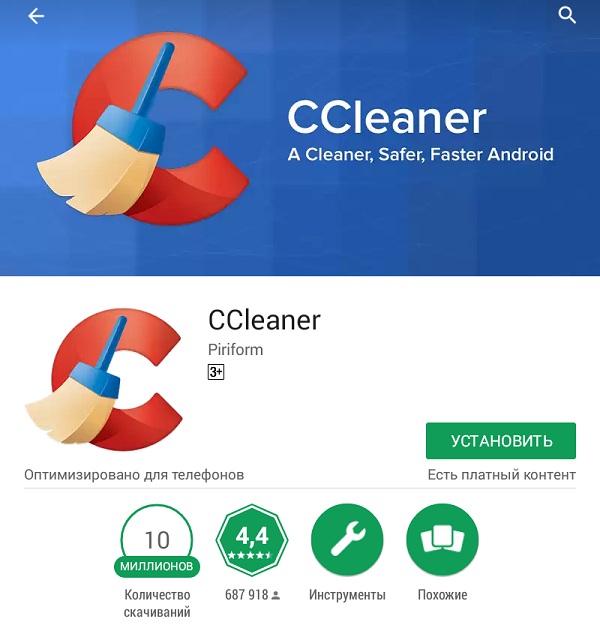
Разумеется, нельзя забывать о вирусах, который в целом могут тормозить работу устройства. Обязательно установите антивирус на свой планшет, если таковой отсутствует, и проверьте систему на предмет зловредов. Например, всем известный Dr.Web.
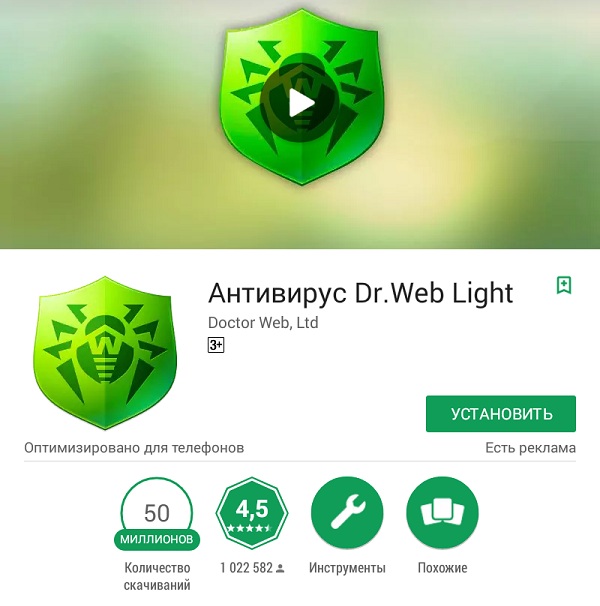

После сброса перезагрузите устройство и посмотрите, как быстро оно загружается. Скорость загрузки возросла? Замечательно.
Механические неполадки
Проблема может быть связана с некоей поломкой внутри планшета, выявить которую можно только путем диагностики, а для этого вам понадобится отнести устройство в сервисный центр. Только делать это стоит после того, как точно убедитесь, что неполадка никак не связана с софтом.
Еще это может происходить из-за перегрева процессора или из-за аккумулятора, который выработал свой срок. Как бы там ни было, выяснить это можно только после диагностики.
Читайте также:

